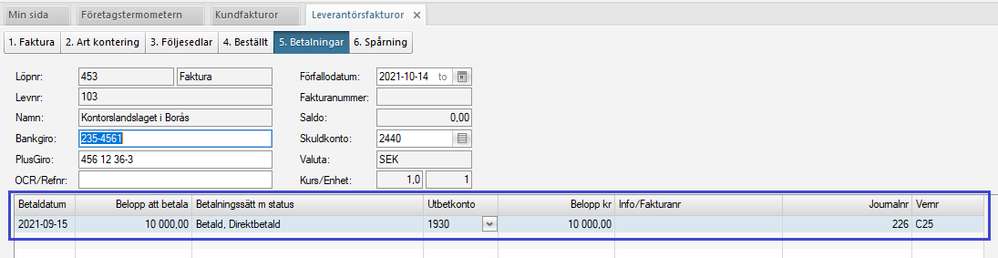- 0 Svar
- 0 gilla
- 6108 Visningar
Ibland händer det oundvikliga, en leverantörsfaktura blir fel och du behöver rätta den. Jag har samlat de olika problem du kan mötas av och hur du justerar det på rätt sätt.
För att veta vilken lösning som passar ditt problem behöver du först kolla om fakturan är journalförd eller betald. Om din faktura är journalförd eller inte ser du genom att gå in på fliken 6. Spårning. Har du information i rutorna Vernr eller Journalnr är journalen utskriven och fakturan bokförd.
För att se om det finns en betalning på fakturan och om den är journalförd går du istället till fliken 5. Betalningar. Finns det ett verifikationsnummer eller journalnummer är betalningen journalförd och du kan inte justera betalningen.
En del ändringar går bra att göra även om fakturan är journalförd eller ej eller om det finns betalning på den. Läs mer om vilka ändringar du kan göra utan att blanda in kreditfakturor i Ändra leverantörsfaktura.
Rätta felaktig faktura som inte är journalförd:
Det enklaste scenariot är att du upptäcker felet innan din faktura hunnit journalföras eller betalas och då gör du följande steg:
- Gå till Inköp - Leverantörsfakturor och gå in på den berörda fakturan.
- Gör de ändringar som krävs och vill du ta bort den helt väljer du alternativet Makulera. Är det fakturatyp eller leverantören som har blivit fel går det bra att ändra så länge det inte finns något värde i rutan Mallvärde och/eller några konteringsrader. Du tömmer totalen och momsen genom att ange 0 i fälten och sedan klickar Enter. Övriga rader kan du radera med Soptunnan.
- Vill du spara fakturan och använda samma löpnummer vid ett senare tillfälle kan du istället ta bort markeringen i Attesterad. Då kommer den inte komma med i en leverantörsfakturajournal och du kan återkomma till den senare.
Rätta felaktig faktura som är journalförd men inte betald:
Om din faktura har blivit journalförd men saknar betalning så gör du följande:
- Gå till Inköp - Leverantörsfakturor och antingen markera fakturan eller dubbelklicka på den.
- Välj Ny - Kreditfaktura eller Skapa kreditfaktura.
- I nästa ruta som dyker upp ser du vilken faktura det är du vill kreditera och du får ett par olika val, kreditera hela fakturan, kopiera endast leverantörsuppgifter och skapa kredit utan ursprungsfaktura. Välj alternativet kreditera hela fakturan.
- Kreditfakturan får automatiskt dagens datum som fakturadatum, ändra till samma datum som ursprungsfakturan.
- Då det inte finns någon betalning på den ursprungliga fakturan kan du kvitta den mot kreditfakturan. Gå till fliken 5. Betalningar och välj Kvitta debet mot kredit. Du behöver ange ett datum för kvittningen och förslagsvis väljer du samma som fakturadatumet.
- För att allt ska bli rätt i bokföringen behöver du skriva ut en leverantörsfakturajournal och en utbetalningsjournal.
- Skapa en ny korrekt faktura om du behöver det och journalför även den.
Rätta felaktig faktura som har en ej journalförd betalning:
Din faktura är inte journalförd men du behöver ändra betalstatusen till Ej betald för att kunna göra de ändringar du vill.
- Dubbelklicka dig in på fakturan under Inköp - Leverantörsfakturor.
- Gå till fliken 5. Betalningar och dubbelklicka på betalraden. Du kommer du automatiskt komma till Utbetalningar.
- Markera fakturan och Ändra betalstatus och välj Ej Betald.
- Gå tillbaka till fakturan och gör de eventuella ändringar som du vill alternativt markera den som makulerad. Det går bra att ändra fakturatyp eller leverantören om det blivit fel så länge det inte finns något värde i rutan Mallvärde och/eller några konteringsrader. Du tömmer totalen och momsen genom att ange 0 i fälten under mallvärde och sedan väljer Enter. Finns det fler konteringsrader raderar du dessa med hjälp av Soptunnan.
- Vill du spara fakturan och använda samma löpnummer vid ett senare tillfälle kan du istället ta bort markeringen i Attesterad. Då kommer den inte komma med i en leverantörsfakturajournal och du kan återkomma till den senare.
Rätta felaktig faktura som är journalförd och har en journalförd betalning:
Om din faktura har hunnit bli journalförd och även har en journalförd betalning behöver du göra följande:
- Gå till Inköp - Leverantörsfakturor och antingen markera fakturan eller dubbelklicka på den.
- Välj Ny - Kreditfaktura eller Skapa kreditfaktura.
- I nästa ruta som dyker upp ser du vilken faktura det är du vill kreditera och får ett par olika val, kreditera hela fakturan, kopiera endast leverantörsuppgifter och skapa kredit utan ursprungsfaktura. I det här fallet väljer du kreditera hela fakturan.
- Kreditfakturan får automatiskt dagens datum som fakturadatum, ändra till samma datum som ursprungsfakturan.
- Då det redan finns en betalning på ursprungsfakturan behöver du lägga en betalning även på kreditfakturan. Gå till fliken 5. Betalningar och välj Ändra betalstatus. Välj samma betaldatum och betalsätt som debetfakturan har.
- För att allt ska bli korrekt i bokföringen så behöver du skriva ut en leverantörsfakturajournal och en utbetalningsjournal.
- Skapa en ny korrekt faktura om du behöver det.
Delkreditera en faktura:
Är det en del av fakturans belopp som ska krediteras gör du följande:
- Markera eller gå in på fakturan under Inköp - Leverantörsfakturor.
- Välj Ny - Skapa kreditfaktura eller Skapa kreditfaktura.
- Lägg samma fakturadatum på kreditfakturan som det är på ursprungsfakturan.
- I rutan Mallvärde ändrar du beloppet samt eventuell moms till det du inte ska betala till leverantören. Gör klart fakturan så att alla fakturarader ser korrekta ut.
- Du behöver nu göra en delbetalning på debetfakturan och en betalning på kreditfakturan. Gå till fliken 5. Betalningar och välj Ändra betalstatus på respektive faktura. Tänk på att ange samma betaldatum och betalsätt. När det gäller den ursprungliga fakturan så ändrar du belopp kr så att det blir samma som på krediten.
- Skriv ut leverantörsfakturajournal samt utbetalningsjournal så att bokföringen blir korrekt.
Här nedan finns de filmer vi har för att rätta felaktig leverantörsfaktura:
Fel på leverantörsfaktura - och den inte är journalförd
Fel på leverantörsfaktura - och den är journalförd men inte betald
Delkreditera en leverantörsfaktura
Leverantörsfaktura - kreditfakturan är större än debetfakturan
Det här tipsets innehåll har verifierats och uppdaterats 25-03-20